テレビやプロジェクタのオーバースキャンとアンダースキャンを解消する
Mac や Apple TV で出力したコンテンツがテレビやプロジェクタの画面にきれいに収まらない場合は、アンダースキャンやオーバースキャンを調整または補正する設定を確認してください。
オーバースキャンやアンダースキャンについて
オーバースキャンは、映像が画面の枠に入り切らず、端が切れてしまう現象で、映像を拡大したように見えます。
アンダースキャンは通常、ピラーボックス (映像の左右に帯を表示) またはレターボックス (映像の上下に帯を表示) で表示されます。そうすることで映像のアスペクト比を維持し、映像全体を表示します。

オーバースキャン
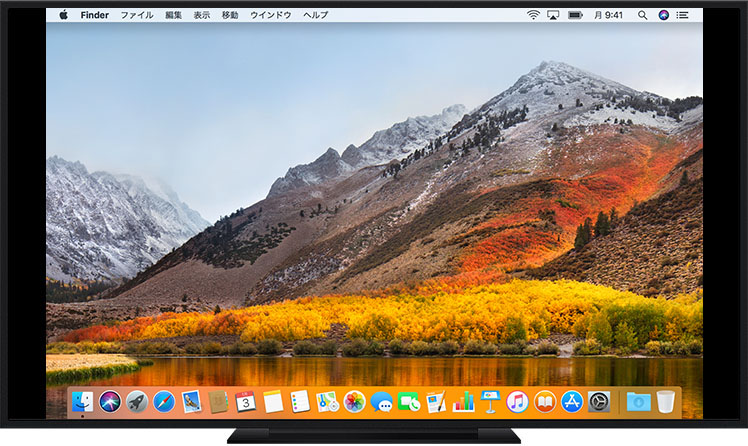
アンダースキャン
Mac で設定を確認する
テレビに Mac のコンテンツが表示されている状態で、以下の手順を実行してください。
Apple メニュー >「システム設定」(または「システム環境設定」) の順に選択します。
「ディスプレイ」をクリックします。
「ディスプレイ」の設定でテレビが選択されていることを確認し、「アンダースキャン」設定を使って映像のサイズを調整します (テレビでこの設定項目を利用できる場合)。
お使いのテレビの「アンダースキャン」設定が Mac に表示されない場合は、代わりにテレビで該当する設定を確認してください。また、Mac のディスプレイの解像度を変更してみると症状が改善するかもしれません。
テレビで設定を確認する
ほとんどのテレビには映像設定があり、テレビやリモコンののボタンを使って操作できます。アンダースキャン、ズーム、アスペクト比、プレゼンテーションモード、コンピュータモード、ジャストフィット、全画面表示、フォーマットなどの名前の設定項目を探してください。サポートが必要な場合は、テレビの取扱説明書でお調べいただくか、メーカーにお問い合わせください。
Apple TV で設定を確認する
Apple TV の使用時にオーバースキャンやアンダースキャンが生じる場合は、以下の設定を確認してください。
Apple TV 4K または Apple TV HD では、「設定」>「AirPlay」(または「AirPlay と Homekit」) >「AirPlay ディスプレイアンダースキャン」の順に選択します。
Apple TV (第 3 世代) または Apple TV (第 2 世代) では、「設定」>「オーディオとビデオ」>「AirPlay オーバースキャン用に調整」の順に選択します。
